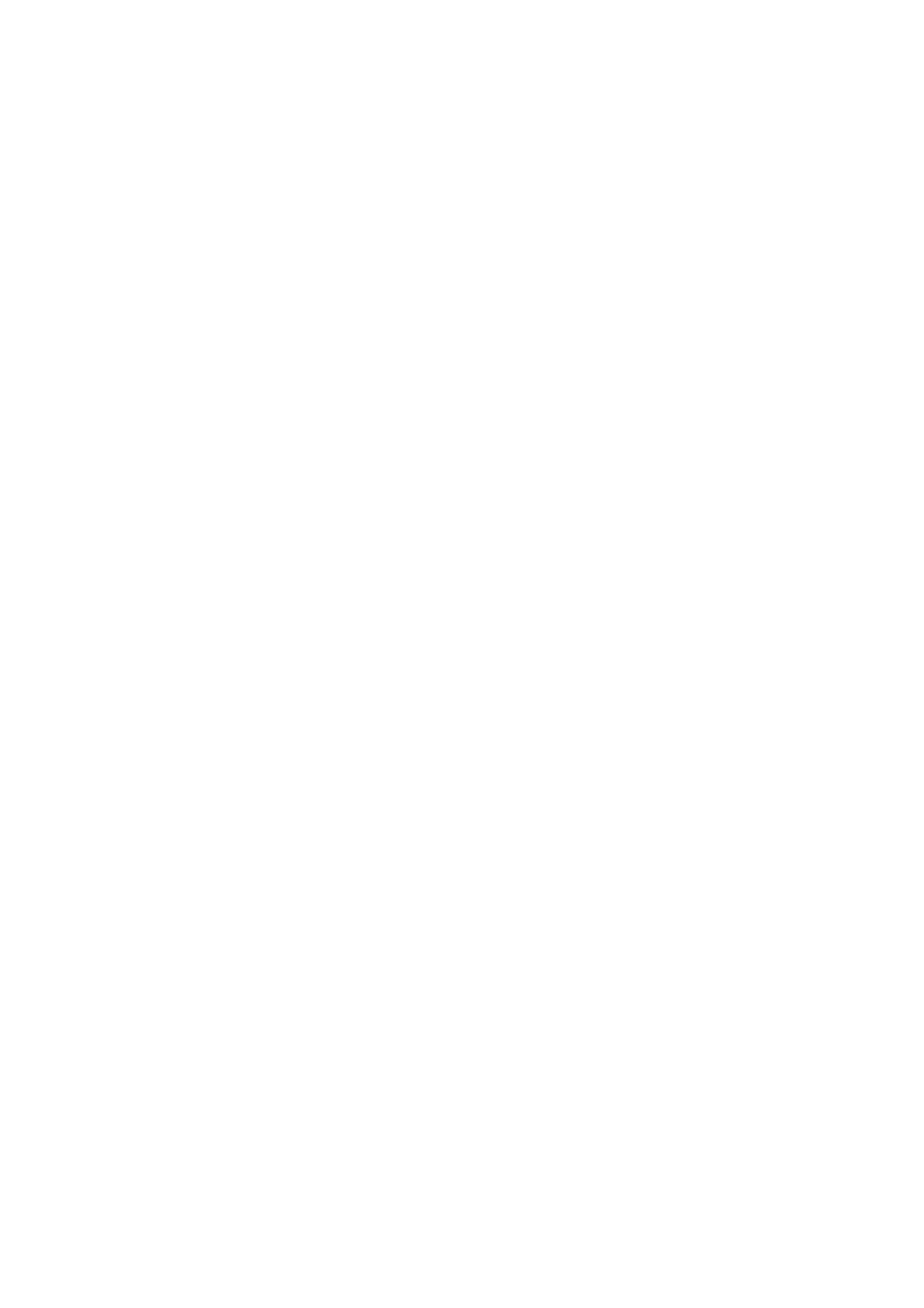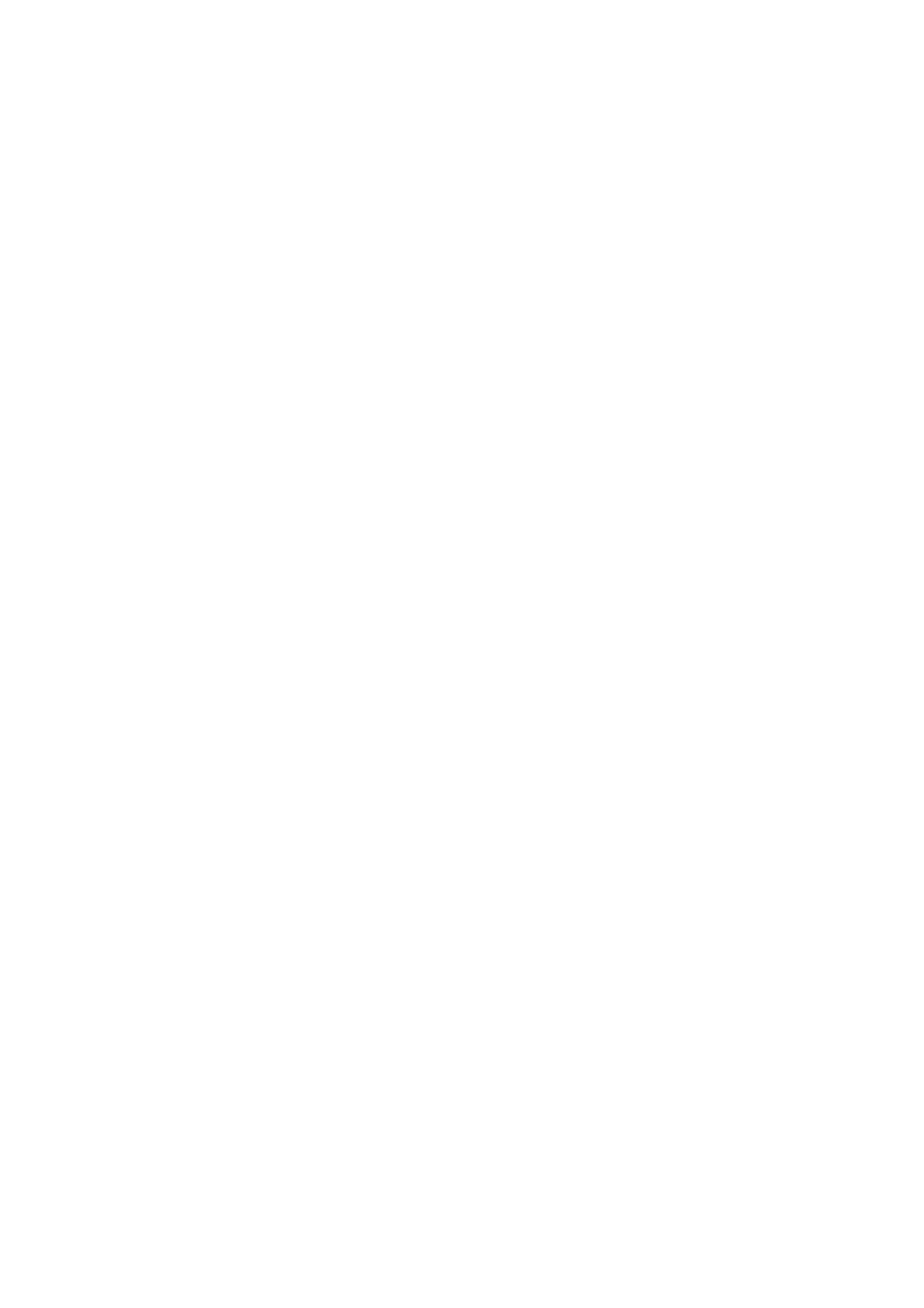
327
Spis treści
1. Użycie zgodne z przeznaczeniem ........................................................................................ 329
2. Zakres dostawy .................................................................................................................... 329
3. Cechy i funkcje ..................................................................................................................... 329
4. Opis urządzenia ................................................................................................................... 329
5. Opis złącz ............................................................................................................................. 330
6. Pierwsze uruchomienie ........................................................................................................ 331
7. Accessing the network camera for the first time .................................................................. 332
8. Sprawdzanie hasła ............................................................................................................... 333
9. Funkcje użytkownika ............................................................................................................ 334
9.1 Pasek menu ........................................................................................................................... 334
9.2 Wyświetlanie obrazu na żywo ................................................................................................ 335
9.3 Sterowanie audio/wideo ......................................................................................................... 335
10. Konfiguracja ......................................................................................................................... 336
10.1 Konfiguracja lokalna ............................................................................................................. 336
10.2 Konfiguracja podstawowa .................................................................................................... 338
10.3 Konfiguracja zaawansowana ............................................................................................... 338
10.3.1 System .............................................................................................................................. 338
10.3.1.1 Info o urządzeniu ........................................................................................................... 339
10.3.1.2 Ustawienia czasu ........................................................................................................... 340
10.3.1.3 Konserwacja .................................................................................................................. 341
10.3.1.4 Czas letni ....................................................................................................................... 342
11.3.2 Sieć ................................................................................................................................... 343
10.3.2.1 TCP/IP ........................................................................................................................... 343
10.3.2.2 Port ................................................................................................................................ 345
10.3.2.3 DDNS ............................................................................................................................. 346
10.3.2.4 FTP ................................................................................................................................ 349
10.3.2.5 UPnP™ .......................................................................................................................... 350
11.3.3 Video / audio ..................................................................................................................... 351
10.3.3.1 Wideo ............................................................................................................................. 352
10.3.3.2 Audio .............................................................................................................................. 353
10.3.4 Obraz ................................................................................................................................ 354
10.3.4.1 Ustawienia wyświetlania ................................................................................................ 355
10.3.4.2 Ustawienia OSD ............................................................................................................. 357
10.3.4.3 Tekst na obrazie ............................................................................................................ 358
10.3.4.4 Tekst na obrazie ............................................................................................................ 358
10.3.5 Bezpieczeństwo ................................................................................................................ 359